So löschen Sie App-Daten oder Cache auf Xiaomi Poco X2
Android Tipps & Tricks / / August 05, 2021
In diesem Artikel führen wir Sie zum Löschen der App-Daten oder des Cache auf Xiaomi Poco X2. Wenn auf Ihrem Telefon eine Verzögerung auftritt oder Ihre App eine Fehlermeldung anzeigt, empfehlen wir, entweder zu versuchen, die App-Daten zu löschen, den Cache zu löschen oder beide Funktionen auf Ihrem Gerät auszuführen.
Vor zwei Jahren veröffentlichte Xiaomi eine der Tochtermarken POCO, die mit einem erschwinglichen Flaggschiff-Killer-Smartphone namens Poco F1 ausgestattet ist. Und der erschwingliche Smartphone-Trend der Flaggschiff-Kategorie kommt ins Licht. Jetzt, nach zwei Jahren, ist diese Marke POCO ein unabhängiges Unternehmen geworden und hat kürzlich ein Gerät der oberen Mittelklasse mit dem Namen Poco X2 auf den Markt gebracht. Überprüfen Sie die Gerätespezifikationen, bevor Sie mit den Schritten zum Löschen der App-Daten und des Caches fortfahren.

Inhaltsverzeichnis
- 1 Poco X2-Spezifikationen: Übersicht
-
2 Unterschied zwischen App-Cache löschen und App-Daten löschen?
- 2.1 Schritte zum Löschen des App-Cache auf Xiaomi Poco X2
- 2.2 Schritte zum Löschen von App-Daten auf Xiaomi Poco X2
Poco X2-Spezifikationen: Übersicht
Der Poco X2 verfügt über ein 6,67-Zoll-IPS-LCD-Display mit einer Auflösung von 1080 × 2400 Pixel und verfügt über a Seitenverhältnis 20: 9, Bildwiederholfrequenz 120 Hz, HDR10-Unterstützung, Helligkeit von 500 Nits, Corning Gorilla Glass 5 Schutz. Es wird mit dem Octa-Core-SoC Qualcomm Snapdragon 730G und der Adreno 618-GPU betrieben. Das Gerät verfügt über 6 GB / 8 GB RAM und 64 GB / 128 GB / 256 GB internen Speicher. Es läuft auf MIUI 11 auf Android 10 ab Werk.
Das Mobilteil verfügt über eine Quad-Rückfahrkamera mit 64 MP (Weitwinkel, 1: 1,9) + 8 MP (Ultrawide, 1: 2,2) + 2 MP (Makro, 1: 2,4) + 2 MP (Tiefe, 1: 2,4) Objektiv mit PDAF, Dual- LED-Blitz, HDR, Panorama usw. Auf der Vorderseite des Geräts befindet sich ein Selfie-Kamera-Setup mit 20 MP (Breite, 1: 2,2) + 2 MP (Tiefe, 1: 2,4) mit HDR, AI Face Unlock, Verschönerungsmodus, Porträtmodus usw. Ein anständiger 4.500-mAh-Akku unterstützt ihn mit 27 W Schnellladeunterstützung.
In Bezug auf die Konnektivitätsoption verfügt das Mobilteil über eine 3,5-mm-Audiobuchse und Dualband-WLAN 802.11 a / b / g / n / ac, Bluetooth 5.0, GPS, A-GPS, GLONASS, BDS, Infrarotanschluss, FM-Radio, USB-Typ-C-Anschluss, USB-OTG, etc. ein Umgebungslichtsensor, ein Beschleunigungsmesser, ein Gyroskop, eine Näherung, ein seitlich angebrachter Fingerabdruckscanner, ein Kompasssensor
Unterschied zwischen App-Cache löschen und App-Daten löschen?
Gut, Löschen des App-Cache ist wie eine Reinigung für Ihre Apps. Es werden verbleibende Dateien entfernt, die die App verlangsamen könnten App-Daten löschen setzt die App auf die werkseitigen Standardeinstellungen zurück. Alle in der App gespeicherten persönlichen Einstellungen werden entfernt. Notieren Sie sich daher vor dem Löschen der App-Daten alle Konten oder Benutzernamen, damit Sie sich nach dem Zurücksetzen der App wieder anmelden können.
Schritte zum Löschen des App-Cache auf Xiaomi Poco X2
Sehen Sie sich das Video-Tutorial an, um den App-Cache zu löschen- Einstellungen öffnen
- Tippen Sie entweder auf installierte Apps oder auf System-Apps
- Suchen Sie nach der App, mit der Sie den App-Cache leeren möchten.
- Zum Beispiel: Wenn Sie auf die Kamera-App tippen, klicken Sie jetzt auf Daten löschen
- Wählen Sie die Option: Cache löschen.
- Bestätigen Sie nun mit OK
- Das ist es! Erledigt!

Schritte zum Löschen von App-Daten auf Xiaomi Poco X2
Sehen Sie sich das Video-Tutorial an, um App-Daten zu löschen- Einstellungen öffnen
- Tippen Sie entweder auf installierte Apps oder auf System-Apps

- Suchen Sie nach der App, für die Sie App-Daten löschen möchten.
- Zum Beispiel: Wenn Sie auf die Kamera-App tippen, klicken Sie jetzt auf die Schaltfläche Daten löschen

- Wählen Sie die Option: Alle Daten löschen.
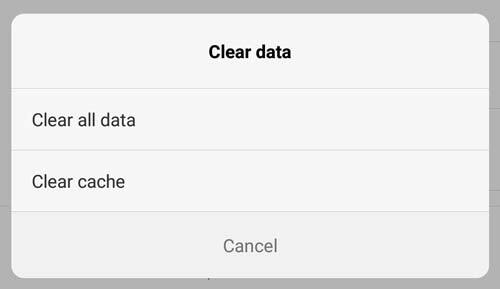
Warnung!
Wenn Sie alle Daten löschen, werden alle von Ihnen hinzugefügten Details entfernt, z. B. Anmeldeinformationen, gespeicherte Dateien usw.
- Bestätigen Sie nun mit OK

- Das ist es! Erledigt!
Sie können dasselbe für jede App tun, für die Sie die App-Daten löschen möchten.
Ich hoffe, diese Anleitung war nützlich, um die App-Daten und den Cache auf Poco X2 zu löschen. Wenn Sie Fragen zu den Installationsmethoden haben, wenden Sie sich bitte an uns.
Zusammenhängende Posts:
- Laden Sie Poco X2 Stock Wallpapers (FHD) herunter
- Einfache Methode zum Rooten von Xiaomi Poco X2 mit Magisk ohne TWRP
- So entsperren Sie den Bootloader auf Xiaomi Poco X2
- Hat Poco Poco X2 mit wasserdichter IP-Schutzart auf den Markt gebracht?
- So beheben Sie kein Standort- oder GPS-Problem auf dem Xiaomi Poco X2
- Anleitung zur Flash-Firmware auf Poco X2 [Unbrick / Restore oder Get Back to Stock ROM]
Ich bin ein Tech Content Writer und ein Vollzeit-Blogger. Da ich Android und Googles Gerät liebe, begann ich meine Karriere mit dem Schreiben für Android OS und deren Funktionen. Dies führte mich dazu, "GetDroidTips" zu starten. Ich habe einen Master of Business Administration an der Mangalore University in Karnataka abgeschlossen.


![Liste der besten benutzerdefinierten ROMs für OnePlus 7T [Aktualisiert]](/f/196ee3d98959e8fb0399cc270ad317e7.jpg?width=288&height=384)
![So installieren Sie AOSP Android 10 für EL 6P [GSI Treble Q]](/f/33b31f9566e03b970db4b071091b9482.jpg?width=288&height=384)